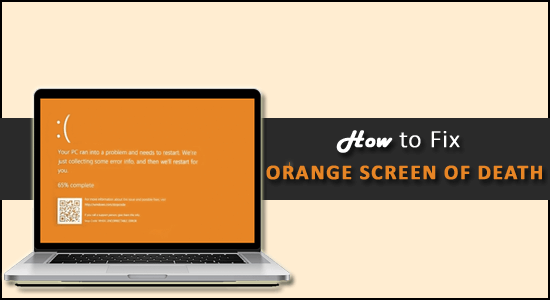
Äskettäisessä blogissani olin kirjoittanut Pink screen of death -virheestä Windows 10:ssä, ja tänään olen täällä toisen kuolemanvirheen näytön kanssa – Orange Screen of Death .
No, oranssi kuolemanruutu on harvinainen virhe, mutta yhtä ärsyttävä kuin tavallinen kuolemansininen näyttö, koska se aiheuttaa järjestelmän kaatumisen ja roikkumisen .
Joka tapauksessa Orange Screen of Deathin (OSOD ) korjaaminen ei ole todella haastava tehtävä, jotkut käyttäjät onnistuivat korjaamaan virheen käynnistämällä tietokoneen uudelleen tai päivittämällä näytönohjaimen ajurit.
Orange Screen of Death -virheen korjaamiseksi suosittelemme Advanced System Repair -työkalua:
Tämä ohjelmisto on yhden luukun ratkaisu, jolla voit korjata Windows-virheet, suojata sinua haittaohjelmilta, puhdistaa roskapostit ja optimoida tietokoneesi maksimaalisen suorituskyvyn saavuttamiseksi kolmessa helpossa vaiheessa:
- Lataa Advanced System Repair Tool, joka on arvioitu erinomaiseksi TrustPilotissa .
- Napsauta Asenna ja skannaa nyt asentaaksesi ja tarkistaaksesi tietokoneongelmia aiheuttavat ongelmat.
- Napsauta seuraavaksi Napsauta tästä korjataksesi kaikki ongelmat nyt korjataksesi, puhdistaaksesi, suojataksesi ja optimoidaksesi tietokoneesi tehokkaasti.
Oranssin näytön virheen korjaamiseksi sinun ei tarvitse olla tekninen, seuraa vain annettuja korjauksia ja ratkaise virhe pysyvästi.
Miksi Windows 10 -näyttöni muuttuu oranssiksi?
Pääsyyllinen Orange Screen of Death -virheeseen ovat vanhentuneet ohjaimet tai ohjelmisto- tai laitteistovika.
- Järjestelmään asennetun kolmannen osapuolen ohjelmiston vuoksi , koska se saattaa aiheuttaa häiriöitä järjestelmätiedostoihin.
- Joskus virheen voivat aiheuttaa myös tarpeettomat ulkoiset laitteet, kuten tulostimet, verkkokamerat .
- Vialliset ja vanhentuneet laiteohjaimet ovat muita syyllisiä
- Syynä on RAM-kortin tai muun laitteiston toimintahäiriö
- Suojausohjelmasi saattaa aiheuttaa häiriöitä Windows-tiedostoihisi ja OSOD:n .
- GPU:n ja CPU:n ylikellotus aiheuttaa tietokoneen ylikuumenemisen ja johtaa oranssiin kuolemaan.
- Laitteistokiihdytyksen käyttöönotto Google Chrome -selaimessa saattaa aiheuttaa ongelman.
No, sillä ei ole väliä mikä virheen aiheuttaa, onneksi on korjauksia, jotka toimivat monille käyttäjille. Seuraa tässä annettuja korjauksia, kunnes löydät sinulle sopivan.
Kuinka korjata Orange Screen of Death Windows 10/11?
Sisällysluettelo
Ratkaisu 1 – Alustavat korjaukset
Usein Windows-järjestelmän yleiset häiriöt tai virheet alkavat aiheuttaa virheitä. Joten aivan aluksi on suositeltavaa käynnistää tietokone uudelleen pari kertaa.
Ja tarkista, toimiiko järjestelmän uudelleenkäynnistys, jotta voit korjata oranssin näyttövirheen Windows 10:ssä . Mutta jos virhe jatkuu, tässä ehdotetaan käynnistämään järjestelmä vikasietotilassa ja kokeilemaan annettuja korjauksia.
Ratkaisu 2 - Päivitä näytönohjaimen ajurit
Kuten edellä todettiin, vanhentuneet ohjaimet saattavat olla syynä oranssin näytön näkemiseen tietokoneellasi, joten tässä on suositeltavaa päivittää näytönohjaimen ohjaimet.
Käytä automaattista ohjainpäivitystyökalua päivittääksesi ohjaimet . Tämä tapahtuu vain skannaamalla, kun koko järjestelmän ohjaimet havaitaan ja päivitetään automaattisesti.
Hanki ohjain helposti päivittämään näytönohjaimen ajurit automaattisesti
Lisäksi voit myös päivittää ajurit manuaalisesti, mutta tämä on melko aikaa vievä prosessi. Päivitä ohjaimet manuaalisesti noudattamalla ohjeita:
- Paina Windows + R-näppäimiä ja kirjoita Suorita-ruutuun devmgmt.msc > paina Enter.
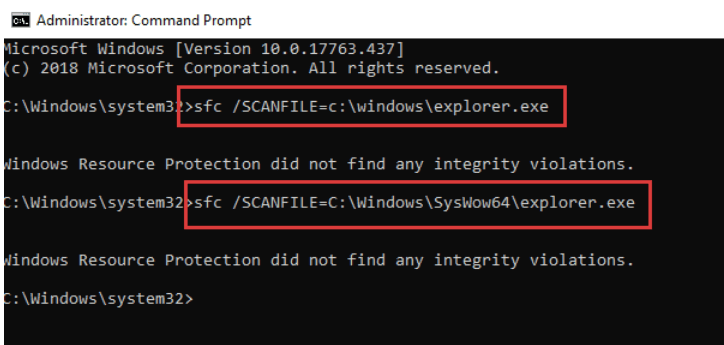
- Nyt Laitehallinnassa > napsauta hiiren kakkospainikkeella näytönohjaintasi > valitse Päivitä ohjain
- Valitse sitten Etsi päivitetty ohjainohjelmisto automaattisesti .
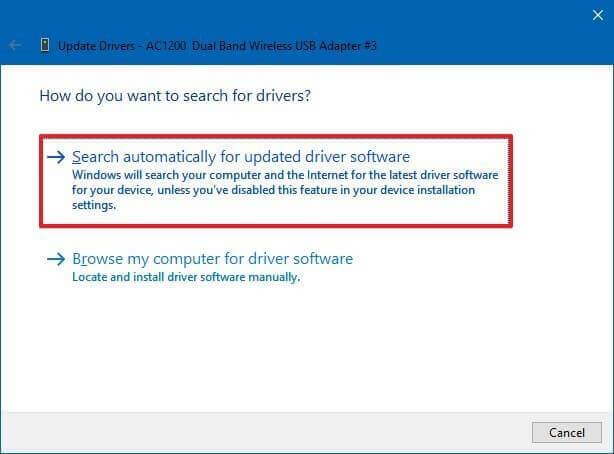
Jos Windows ei löydä uusinta ohjainta, tässä suositellaan siirtymistä valmistajan verkkosivustolle ja etsimään uusin järjestelmäsi kanssa yhteensopiva ajuri.
Ratkaisu 3 – Irrota oheislaitteet
Myös yhteensopimattomat laitteistokomponentit voivat aiheuttaa virheen. Joten tarkista, oletko ostanut uusia laitteita ja käytätkö niitä tietokoneellasi, tämä saattaa olla syyllinen.
Joten tässä ehdotetaan, että irrotat koko laitteistosi, kuten kuulokkeet, kynäaseman ja Wi-Fi-sovittimet Windows 10 -tietokoneesta ja käynnistät tietokoneesi uudelleen.
Toivottavasti tämä auttaa sinua korjaamaan Windows 10 Orange Screen of Death -virheen. Mutta jos virhe ilmenee edelleen, tarkista USB-portit, vaurioituneet tai vialliset USB-portit voivat johtaa oranssin näytön ongelmaan.
Ratkaisu 4 - Poista laitteistokiihdytys käytöstä Chromessa
Jos käytät Google Chromea Netflixin tai muiden suoratoistopalvelujen katseluun , tämä saattaa aiheuttaa oranssin näytön Windows 10:ssä .
Monet käyttäjät vahvistivat, että laitteistokiihdytyksen poistaminen käytöstä Chromessa auttoi heitä korjaamaan virheen.
Tee se seuraavasti:
- Avaa Google Chrome > oikeassa yläkulmassa ja napsauta kolmea vaakasuuntaista pistettä > napsauta sitten Mukauta ja avattavasta valikosta > napsauta
- Vieritä nyt alas Lisäasetukset > napsauta sitä suurentaaksesi lisäasetuksia.
- Siirry kohtaan Järjestelmä ja poista valinta Käytä laitteistokiihdytystä -kohdan vieressä olevasta ruudusta .
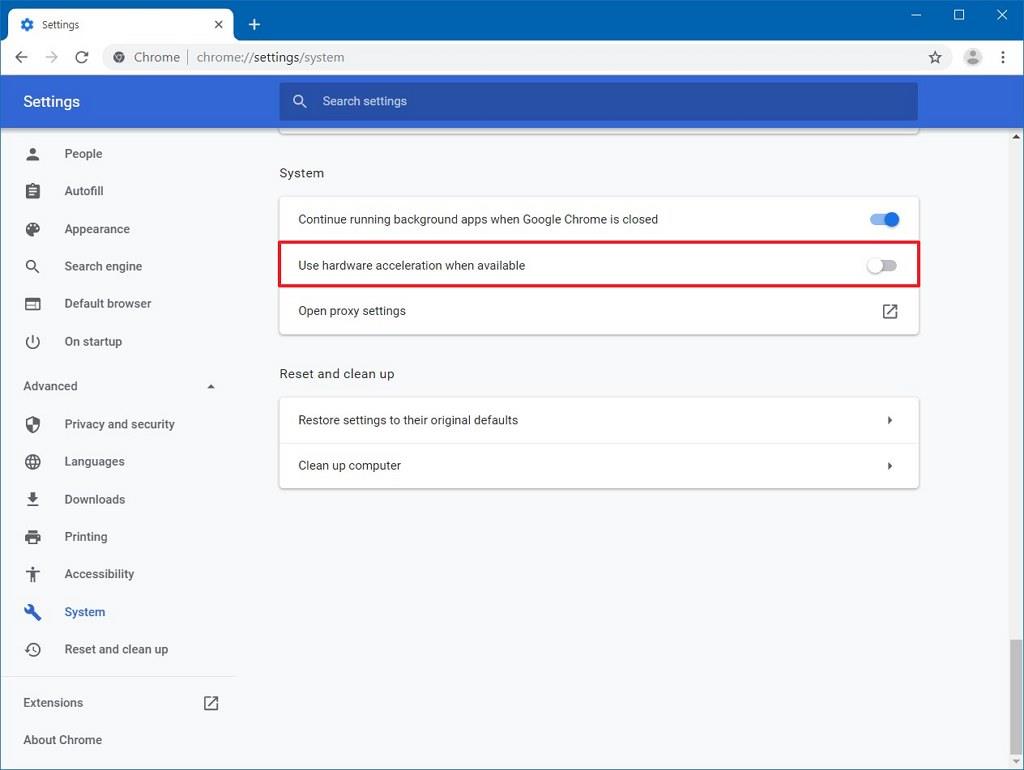
- Käynnistä sitten selain uudelleen ja käynnistä sitten uudelleen.
Ratkaisu 5 – Poista softOSD-ohjelmiston asennus
Raporttien mukaan softOSD.exe aiheuttaa myös oranssin näytön kuolemanvirheen Windows 10:ssä. Tarkista siis, onko sinulla softOSD- ohjelmisto myös Windows 10 -tietokoneessa, ja poista sen asennus.
Tee se seuraavasti:
- Avaa Asetukset painamalla Windows + I -näppäintä
- Valitse sitten Sovellukset > nyt luettelosta etsi softOSD > napsauta sitä.
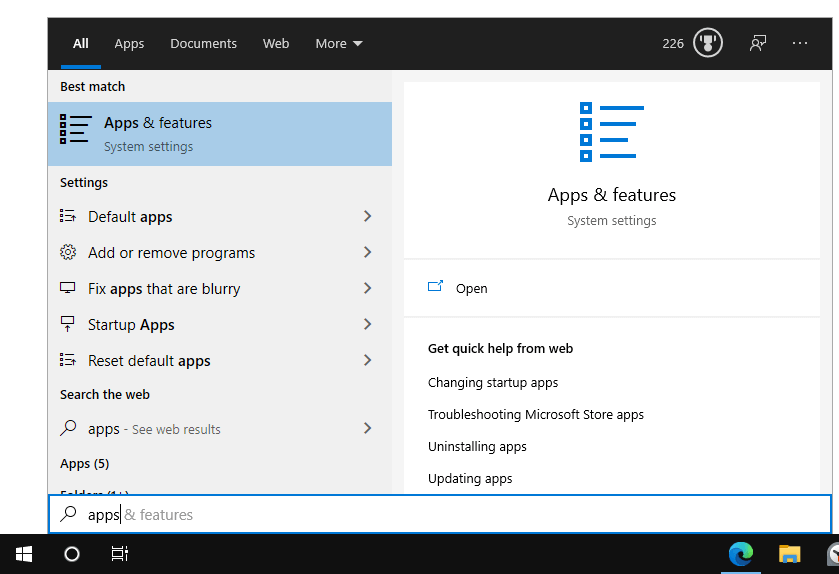
- Valitse Poista avain > ja napsauta Kyllä poistaaksesi softOSD:n . sys .
Lisäksi, jos tämä ei toimi sinulle, poista ohjelmisto kolmannen osapuolen asennuksen poisto- ohjelmalla . Tämä poistaa ohjelmiston kokonaan jättämättä jälkiä , rekisterimerkintöjä ja roskatiedostoja.
Hanki Revo Uninstaller poistaaksesi softOSD-ohjelmiston asennuksen kokonaan
Tarkista myös, saatko virheilmoituksen uuden ohjelmiston asentamisen jälkeen, ja poista se, koska kyseessä voi olla haittaohjelma tai se voi tulla haittaohjelman mukana. Joten uusimman ohjelman poistaminen saattaa auttaa sinua.
Ratkaisu 6 – Poista Intel Graphics Command Center
Yksi Microsoftin asiantuntijoista ilmoitti, että Intel Graphics Command Center aiheuttaa virheen. Joten tässä on suositeltavaa yrittää päivittää se Microsoft Storesta.
Tästä huolimatta yritä poistaa sovellus noudattamalla yllä olevia ohjeita ja lataa päivitetty versio Microsoft Storesta ja asenna se uudelleen.
Ratkaisu 7 - Aseta pelin kokoonpanoasetukset oletusarvoiksi
Jotkut käyttäjät kohtaavat oranssin kuolemanvirheen , kun he pelaavat pelejä Windows 10 -tietokoneella.
Joten jos sinulla on sama ongelma, sinun on asetettava pelin määritystiedoston asetukset oletusarvoiksi.
Lisäksi näytönohjaimen päivittäminen tai grafiikan säätöjen tekeminen voi toimia sinulle.
Ratkaisu 8 - Poista ylikellotus käytöstä
Monilla pelaajilla on tapana ylikellottaa tietokonettaan saadakseen paremman pelisuorituksen. Tämä muuttaa kerrointa, jännitteitä, laitteiston kellotaajuutta ja aiheuttaa korkean lämpötilan .
Tämä aiheuttaa ylikuumenemista ja tämän seurauksena järjestelmä alkaa kaatua ja saattaa joskus näyttää oranssin näytön. Joten tässä suositellaan ylikellotusasetusten poistamista käytöstä .
Lisäksi, jos käytät kolmannen osapuolen ohjelmistoa, poista se ja tarkista, toimiiko tämä sinulle.
Ratkaisu 9 – Käytä järjestelmän palautusta
Tarkista, oletko luonut järjestelmän palautuspisteen aikaisemmin, niin Windows 10:n palauttaminen aikaisempaan versioon saattaa toimia sinulle.
Muista kuitenkin, että järjestelmän palauttaminen aiempaan versioon poistaa viimeisimmät sovellukset tietokoneeltasi.
Noudata annettuja ohjeita:
- Paina Win + R-näppäintä > kirjoita ohjauspaneeli > paina Enter
- Valitse sitten Palautus > napsauta Avaa järjestelmän palautus
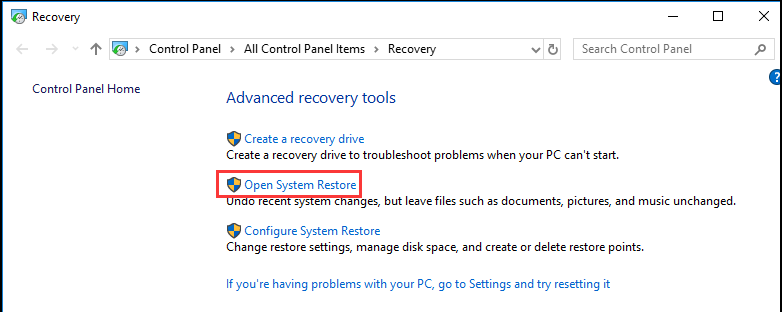
- Valitse nyt aikaisempi palautuspiste > napsauta Etsi ohjelmia, joihin ongelma vaikuttaa (jos haluat selvittää sovellukset, joihin tämä vaikuttaa sovelluksen asentamisen jälkeen)
- Ja jos uusi tarkistuspiste ei ole saatavilla luettelossa > Näytä lisää palautuspistevaihtoehtoja
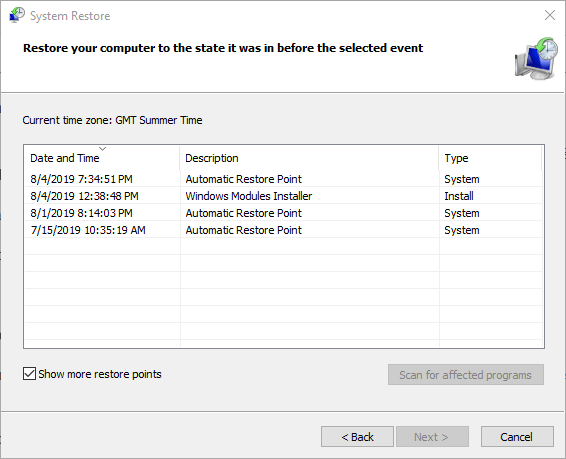
- Napsauta sitten Seuraava ja seuraa näytön ohjeita
- Käynnistä järjestelmä uudelleen
Toivottavasti tämä auttaa sinua pääsemään eroon Orange screen of death -virheestä Windows 10 PC:ssä.
Ratkaisu 10 – Suorita puhdas käynnistys
Jos mikään yllä luetelluista korjauksista ei toimi sinulle, ainoa jäljellä oleva vaihtoehto on suorittaa Windows 10:n puhdas käynnistys. Tämä auttaa sinua ratkaisemaan järjestelmän, palvelun tai ajureiden vikoja tai vikoja.
Suorita Windows 10:n puhdas käynnistys seuraavasti:
- Napsauta Käynnistä -painiketta > hakukenttään > kirjoita System Configuration > käynnistä se
- Siirry sitten Palvelut-välilehteen > poista valinta Piilota kaikki Microsoftin palvelut -vaihtoehdosta
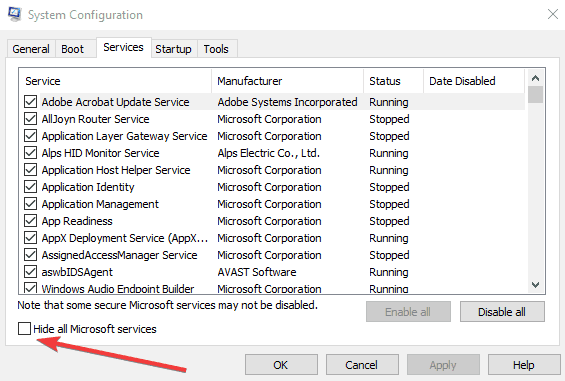
- Valitse luettelosta kaikki palvelut > napsauta Poista kaikki käytöstä
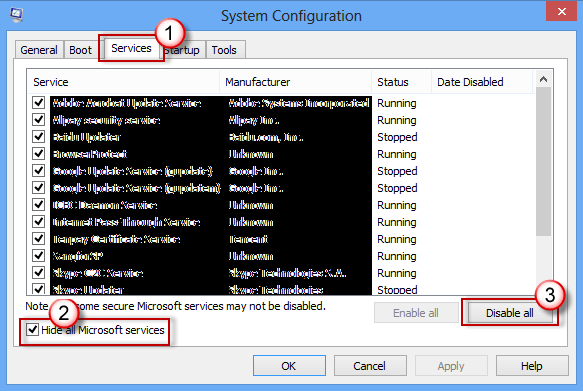
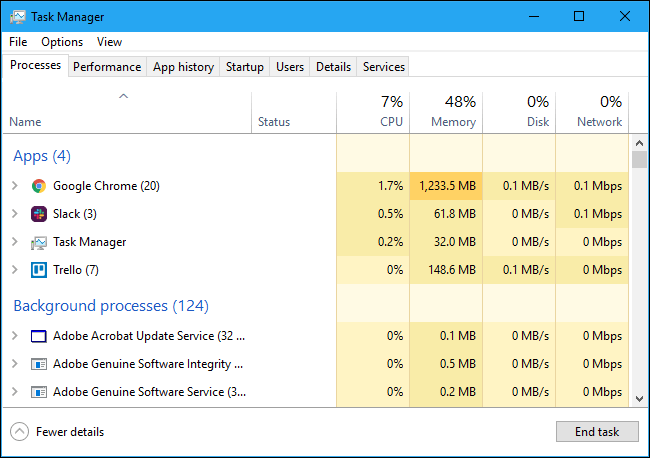
- Siirry seuraavaksi Käynnistys-välilehteen > napsauta Tila-saraketta lajitellaksesi koko tilan mukaan (Käytössä ensin)
- Ja valitse ensimmäinen prosessi > poista käytöstä
- Toista nyt vaihe kaikille käytössä oleville prosesseille > Käynnistä järjestelmä uudelleen.
Joten, tämä on se ja toivottavasti nyt Orange screen of death -virhe on korjattu.
UKK: Lisätietoja oranssinäyttövirheestä
1 - Mikä on Orange Screen of Death -virhe?
Oranssi kuolemannäyttö on toinen harvinainen kuoleman virhekoodin näyttö, ja oranssi tausta ilmestyy järjestelmänäytölle. OSoD tulee näkyviin kriittisten järjestelmävirheiden vuoksi, minkä seurauksena tietokoneesi alkaa kaatua oranssin näytön kanssa.
Virhe näkyy kaikissa Windows-versioissa, mutta se voidaan korjata seuraamalla tiettyjä mahdollisia korjauksia.
2 - Kuoleman oranssi näyttö vs. kuoleman sininen näyttö?
Oranssi kuolemannäyttö on harvinainen virhe, joka tapahtuu, kun Windows kohtaa vakavia ongelmia. Tämä aiheuttaa järjestelmän kaatumisen ja johtuu epävakaan suorittimen ja GPU:n vuoksi.
Blue screen of death on kuuluisa ja erittäin yleinen kuolemanruutu. BSoD on näyttövirhe, joka näkyy Windows-järjestelmässä vakavan järjestelmävirheen vuoksi. Tämä määrittää järjestelmän kaatumisen ja näkyy useista syistä, kuten vanhentuneesta ohjaimesta, RAM-ongelmista, laitteiston toimintahäiriöistä, viruksista tai haittaohjelmista ja monista muista syistä.
Helppo ratkaisu Orange Screen of Death Error -virheen korjaamiseen
Jos sinulla ei ole aikaa suorittaa annettuja manuaalisia ratkaisuja, suorita tämä ammattilaisten suosittelema PC Repair Tool -työkalu .
Tämä on edistynyt korjaustyökalu, joka vain kerran skannaamalla havaitsee ja korjaa erilaisia Windows-ongelmia ja itsepäisiä tietokonevirheitä.
Tämän avulla voit korjata erilaisia päivitysvirheitä, korjata vioittuneet Windows-järjestelmätiedostot, DLL-virheet, rekisterivirheet, estää virus- tai haittaohjelmatartunnan ja paljon muuta .
Tämä korjaa virheet ja optimoi Windows-tietokoneesi suorituskyvyn uudenlaisena pelien suorituskyvyn optimoimiseksi.
Hanki PC-korjaustyökalu Oranssin kuolemanäyttövirheen korjaamiseksi
Johtopäätös:
Oranssi kuolemannäyttö on harvinainen ja harvinainen virhe, mutta silti erittäin ärsyttävä, kun Windows 10 -tietokone alkaa kaatua.
Voit kuitenkin pysäyttää oranssin näytön virheen suorittamalla asiantuntijoidemme jakamia kokeiltuja ja testattuja ratkaisuja.
Toivottavasti annetut ratkaisut onnistuivat kiertämään Windows 10:n oranssin näytön . Muista noudattaa annettuja ratkaisuja ja huolellisesti, kunnes löydät itsellesi sopivan.
Onnea..!
Ratkaisu 11 – DRIVER_IRQL_NOT_OR_LESS_EQUAL
Nếu bạn nhận được thông báo lỗi này với Màn hình màu cam, đó là do địa chỉ không chínhđuhchic đư ển. Nó cũng có thể chỉ ra rằng trình điều khiển chế độ hạt nhân đã cố gắng truy bập bộ nhớ cập bộ nhớ cập bộ nhớ có thể phân trang tại một quy trình IRQL quá cao .
Ratkaisu 12 – Sammuta BitLocker tai muut salauspalvelut
Oranssi kuolemanvirheiden näyttö saattaa näkyä myös, kun otat BitLockerin tai minkä tahansa muun salauspalvelun käyttöön tietokoneellasi. Jos muistat ottaa tällaiset asiat käyttöön, sinun on parasta sammuttaa ne ja tarkistaa, ratkeaako tämä OSOD-ongelma nyt. Näin voit suorittaa tämän tehtävän Windowsissa -
- Käynnistä tietokone uudelleen 2-3 kertaa virtapainikkeella.
- Tämä ohjaa käyttöjärjestelmäsi Advanced Startup -valikkoon.
- Siirry kohtaan Vianmääritys > Lisäasetukset ja valitse Komentorivi.

- Anna pyydettäessä salasanasi tai PIN-koodisi.
- Kirjoita korotetulla konsolilla seuraavat koodit ja paina Enter jokaisen komennon jälkeen -
BCDEDIT /Set {default} bootmenupolicy legacy
bdcedit
- Kun olet suorittanut nämä komennot onnistuneesti, käynnistä tietokone uudelleen.
Kirjaudu takaisin laitteellesi normaalisti ja tarkista, ratkeaako OSOD-virhe tällä tavalla.
![Xbox 360 -emulaattorit Windows PC:lle asennetaan vuonna 2022 – [10 PARHAAT POINTA] Xbox 360 -emulaattorit Windows PC:lle asennetaan vuonna 2022 – [10 PARHAAT POINTA]](https://img2.luckytemplates.com/resources1/images2/image-9170-0408151140240.png)
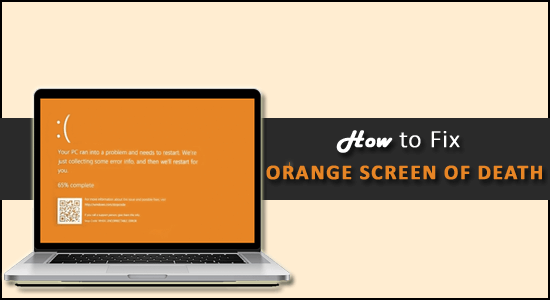
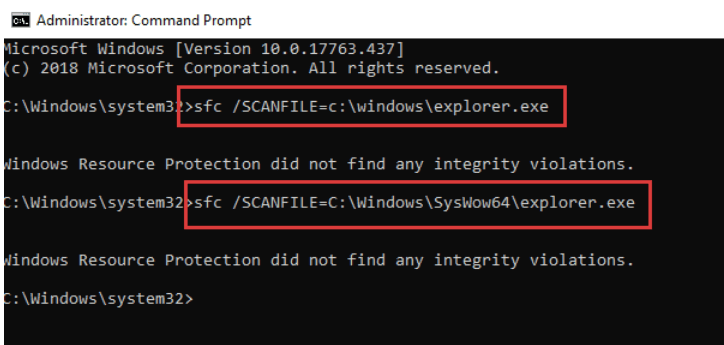
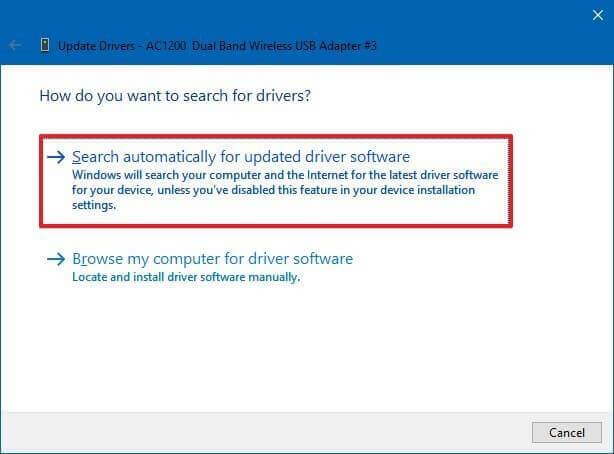
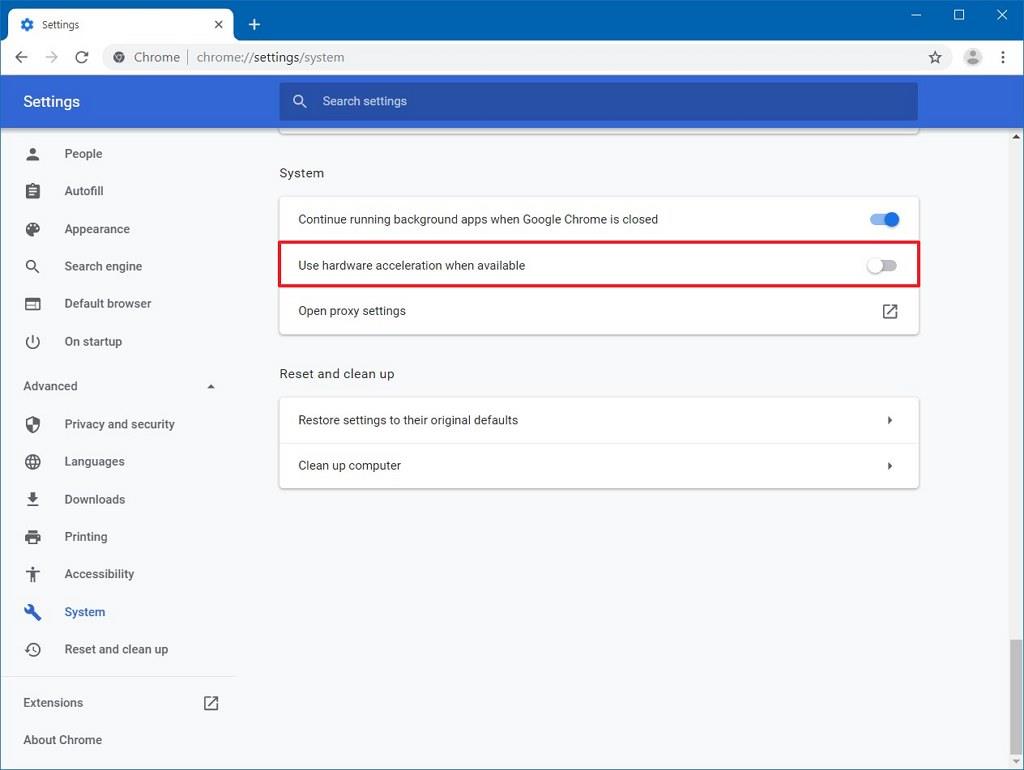
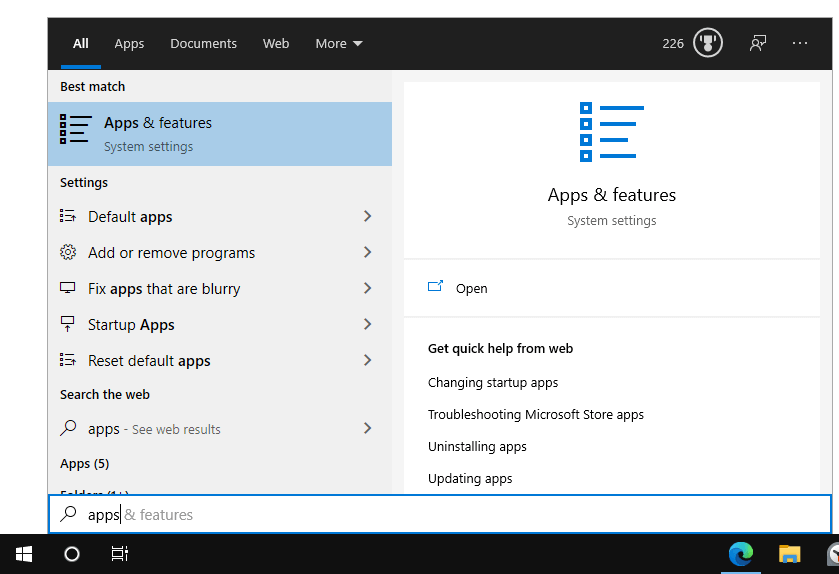
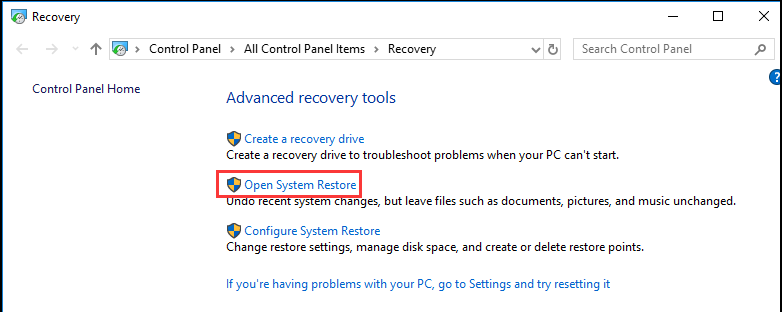
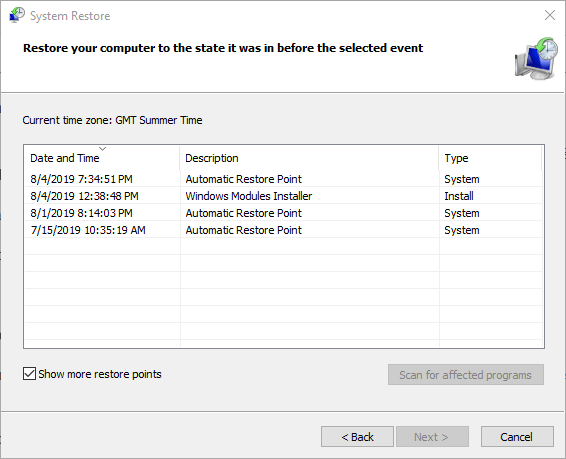
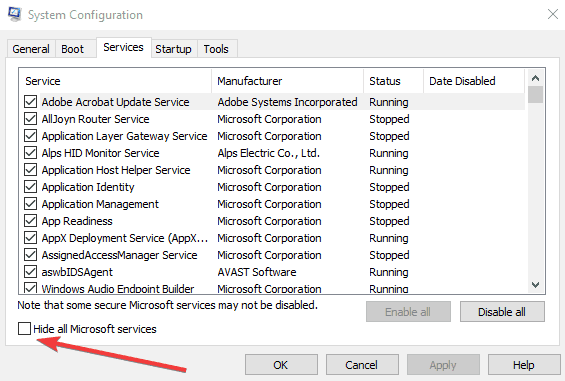
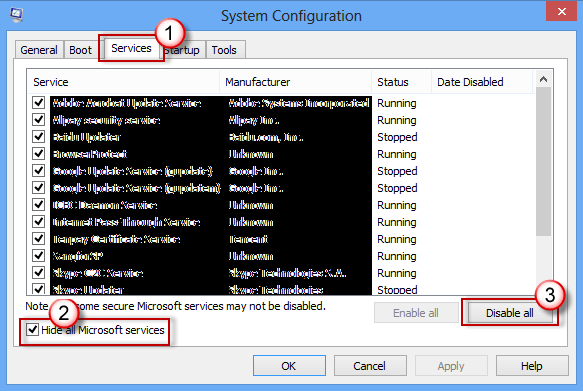
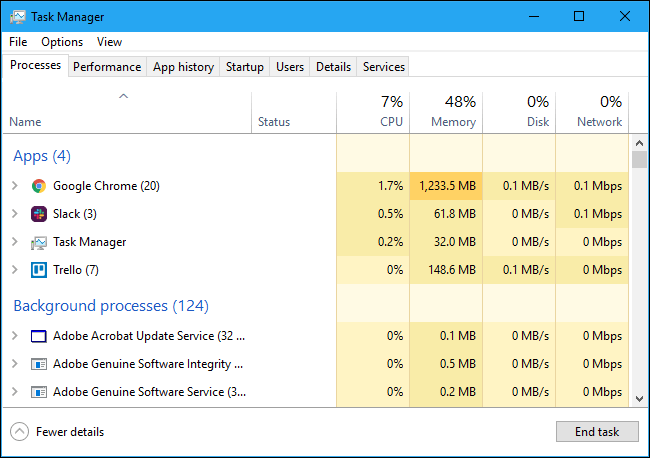

![[100 % ratkaistu] Kuinka korjata Error Printing -viesti Windows 10:ssä? [100 % ratkaistu] Kuinka korjata Error Printing -viesti Windows 10:ssä?](https://img2.luckytemplates.com/resources1/images2/image-9322-0408150406327.png)




![KORJAATTU: Tulostin on virhetilassa [HP, Canon, Epson, Zebra & Brother] KORJAATTU: Tulostin on virhetilassa [HP, Canon, Epson, Zebra & Brother]](https://img2.luckytemplates.com/resources1/images2/image-1874-0408150757336.png)

![Kuinka korjata Xbox-sovellus, joka ei avaudu Windows 10:ssä [PIKAOPAS] Kuinka korjata Xbox-sovellus, joka ei avaudu Windows 10:ssä [PIKAOPAS]](https://img2.luckytemplates.com/resources1/images2/image-7896-0408150400865.png)
